Parhaat valokuvankäsittelysovellukset Samsung Note 8:lle
7. maaliskuuta 2022 • Arkistoitu osoitteeseen: Vinkkejä eri Android-malleille • Todistetut ratkaisut
Selfiet ovat uusi valokuvahulluus, ja olet tappiolla, jos et voita tässä pelissä. Matkapuhelimien suosion jälkeen itse kuvien ottaminen on tullut melko yleiseksi. Jos et ole osa tätä, et todellakaan kuulu sosiaalisen median maailmaan. Olipa kyseessä Twitter tai Snapchat, kaikki perustuu oikeaan kuvaan, joka on otettu juuri oikeaan aikaan.
Haluatko parantaa peliäsi ottaaksesi upeita valokuvia, jotka tekevät ystäväsi vihreäksi kateudesta? Kerromme sinulle pienen salaisuuden. Kuvaaminen ei ole sitä osaamista, jota tarvitset. Kyse on enemmän sovelluksesta, jota käytät kuvan muokkaamiseen! Joten tässä on nykypäivän sosiaalisen maailman salaisuus: 1000 sanan arvoiset kuvat ovat periaatteessa muokkausohjelmien alaisia.
Nämä sovellukset tekevät rennosta aamuselfiestasi miljoonan tykkäyksen tunnissa! Haluatko tietää, mitkä ovat parhaat saatavilla olevat Android-valokuvaeditorit? Tässä on luettelo, josta voit valita.
Osa 1. 10 parasta kuvankäsittelysovellusta Note 8:lle
1. Snapseed
Snapseediä pidetään yhtenä käyttäjien suosituimmista kuvankäsittelysovelluksista, ja se on erittäin helppokäyttöinen ja antaa sinun pelata monilla muokkausvaihtoehdoilla. Sen tulokset saavat sinut hämmästymään, ne ovat niin hyviä!
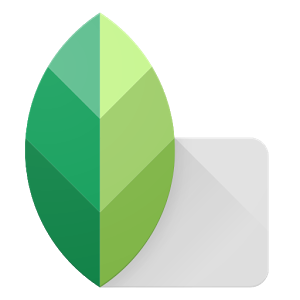
2. Ota
Parasta Cymerassa? Voit ottaa vakaimpia kuvia ja muokata niitä haluamallasi tavalla! Mainokset eivät häiritse eivätkä estä muokkaamista missään vaiheessa!
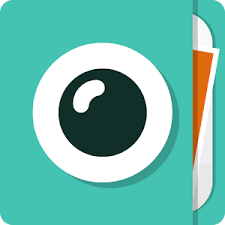
3. PicsArt Photo Studio
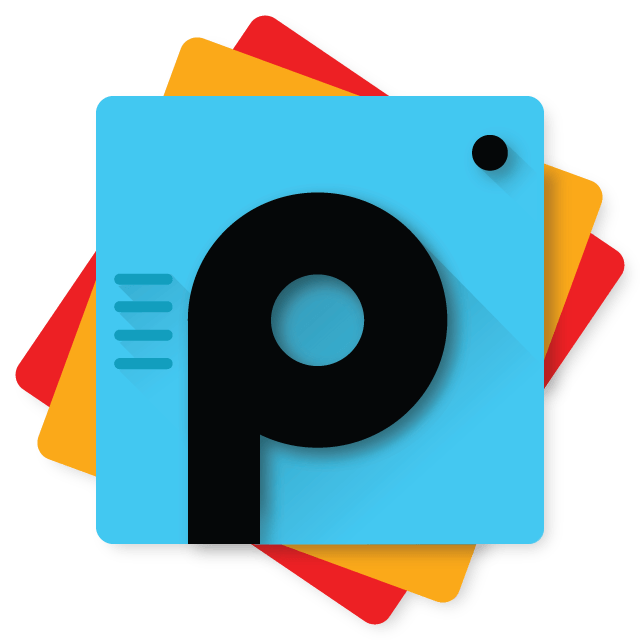
Haluatko tehdä jotain muuta kuin muokata kirkkautta tai lisätä valokuviin suodattimia? Well PicsArtsilla voit tehdä kollaaseja, lisätä kehyksiä, luoda yhdistelmää ja tehdä myös peittokuvia. Se on yhden luukun ratkaisu valokuvien muokkaustarpeisiisi!
4. Adobe Photo Editor -sovellukset
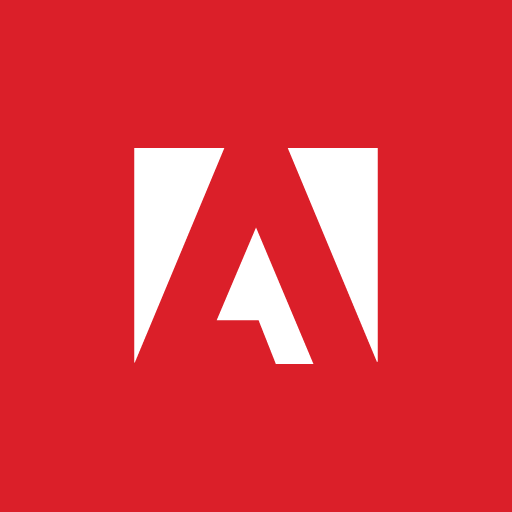
Kukapa ei tiedä Adobe-editoreista? Heidän valokuvaeditorinsa ovat ehdottomasti yksi parhaista Android-valokuvaeditoreista, joita löydät. Voit valita eri sovelluksista riippuen siitä, millaista muokkausta haluat tehdä. Näitä ovat Adobe Photoshop Mix, Adobe Lightroom ja Adobe Photoshop Express.
5. Cupslice Photo Editor

Kuulostaa söpöltä? Se on vielä parempi! Tässä valokuvaeditorissa on valittavissa kymmeniä suodattimia ja myös paljon tarroja. Voit muokata kuvaa haluamallasi tavalla. Parasta on, että Cupslise on täysin ilmainen sovellus.
6. Avaa Kamera
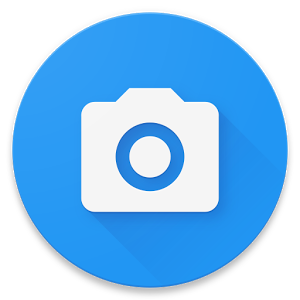
Tämän kamerasovelluksen avulla voit ottaa upeita valokuvia, mutta myös tehdä kauniita 4k-videoita. Voit tehdä monia asioita tällä sovelluksella ja kokeilla sen tarjoamia erilaisia muokkausominaisuuksia.
7. Fotor Photo Editor

Tulet huomaamaan, että melkein kaikki, joiden kanssa puhut, suosittelevat Fotoria sinulle, se on todellakin ollut olemassa niin kauan. Valokuvien muokkausvaihtoehtoja on niin monia, ettet tiedä kumman valitset! Voit kirkastaa, rajata, kiertää, lisätä tai vähentää valotusta, kontrastia, kylläisyysvarjoja, kohokohtia ja paljon muuta.
8. Pixlr
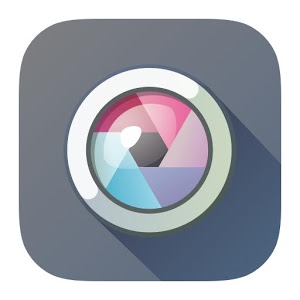
Tämä androidille tarkoitettu valokuvaeditori, joka tunnetaan yleisesti nimellä Pixlr Express, voittaa sinut tehokkailla ominaisuuksillaan ja loistavilla suodattimillaan. Se on mahtava kaiken ikäisille ihmisille.
9. Lintutarha
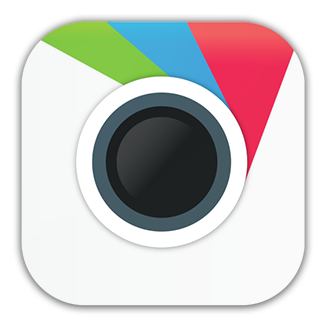
Yksi vanhimmista valokuvaeditoreista, Aviary on jotain, johon käyttäjät luottavat sen helppokäyttöisyyden ja luotettavuuden vuoksi. Tunnet olosi liian väsyneeksi mennäksesi monimutkaisiin suodatusvaihtoehtoihin valokuvaeditorissasi? Aviary säästää vaivaa!
10. AirBrush
Yksi parhaista selfie-sovelluksista AirBrush antaa sinun tehdä muokkauksia niin helposti kuin mahdollista. Voit korjata epäpuhtauksia, ihon sävyjä, punasilmäisyyttä, lisätä hampaiden valkaisuvaikutusta ja käyttää myös paljon suodattimia. Se on saavuttanut arvosanan 4,8 Google Storessa. Sekä ilmainen että pro-versio ovat käytettävissä.
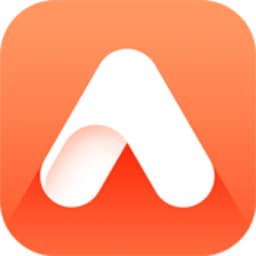
Osa 2. Paras valokuvansiirtotyökalu Note 8:lle
Nyt kun sinulla on paras Android-valokuvaeditori, miten aiot siirtää kuviasi vanhasta puhelimestasi juuri ostamaasi Note 8:aan? Tässä on sovellus, joka auttaa ratkaisemaan kaikki siirtoon liittyvät ongelmasi.
Wondersharen Dr.Fone on täydellinen tehtävänhallinta, jota tarvitset Android-laitteillesi. Voit siirtää tiedostoja vanhoista puhelimista uuteen, tallentaa ne tietokoneellesi ja purkaa ne takaisin aina tarvittaessa. Vielä parempaa on, että voit jopa siirtää valokuvia ja muita tiedostoja iPhonesta Android-puhelimiin. Mutta siinä ei vielä kaikki. Dr.Fone myös järjestää kaikki tiedostosi niin, että puhelimesi on asennettu oikein.
2.1: Kuinka siirtää kaikki vanhasta Androidista Note 8:aan

Dr.Fone - Puhelimen siirto
Paras valokuvansiirto Samsung Note 8:lle (vanhasta Androidista Note 8:aan)
- Siirrä helposti kaikenlaisia tietoja vanhasta Androidista Samsung Note -sarjaan, mukaan lukien sovellukset, musiikki, videot, valokuvat, yhteystiedot, viestit, sovellustiedot, puhelulokit jne.
- Toimii suoraan ja siirtää tietoja kahden käyttöjärjestelmälaitteen välillä reaaliajassa.
- Toimii täydellisesti Applen, HTC:n, LG:n, Sonyn, Googlen, HUAWEI:n, Motorolan, ZTE:n, Nokian ja muiden älypuhelimien ja tablettien kanssa.
- Toimii suurten palveluntarjoajien, kuten AT&T, Verizon, Sprint ja T-Mobile, kanssa.
- Tukee täysin iOS 11:tä ja Android 8.0:aa
- Tukee täysin Windows 10:tä ja Mac 10.13:a
Tässä on yksinkertainen tapa tehdä siirrot:
- Käynnistä vain Dr.Fone uudessa Note 8:ssa. Liitä sekä vanha että uusi puhelin tietokoneeseen ja napsauta sovelluksen käyttöliittymässä Vaihda.
- Valitse lähde- ja kohdelaitteet.
- Koska vanha puhelin yrittää siirtää kaiken, valitse ne asiat, jotka haluat siirtää. Napsauta Aloita siirto ja prosessi alkaa. Kun se on valmis, napsauta OK ja olet valmis!


2.2: Kuinka siirtää kaikkea iPhonesta Note 8:aan
Jos sinulla oli iPhone, josta haluat siirtää tietosi uuteen Note 8:aan, näin voit tehdä sen Dr.Fonen avulla.
- Kun Dr.Fone on asennettu, sinun tarvitsee vain kytkeä Note 8 ja iPhone tietokoneeseen
- Napsauta sitten Vaihda ja prosessi alkaa.
- Näyttöön tulee ponnahdusikkuna, jossa sinun on ilmoitettava, että haluat siirtää tiedostot Note 8:aan. Jatka sitten napsauttamalla Seuraava
- Valitse tiedostot, jotka haluat lähettää uuteen puhelimeen, ja napsauta Aloita siirto. Olet valmis!
2.3: Kuinka siirtää kaikkea Note 8:n ja tietokoneen välillä

Dr.Fone - Puhelinhallinta (Android)
Yhden luukun ratkaisu valokuvien siirtämiseen Samsung Note 8:lle
- Siirrä musiikkisi, valokuvasi, videosi, yhteystietosi, tekstiviestisi, sovelluksesi jne. tietokoneelle ja palauta ne helposti.
- Hallitse, vie/tuo musiikkia, valokuvia, videoita, yhteystietoja, tekstiviestejä, sovelluksia jne.
- Siirrä kaikki valikoivasti kahden matkapuhelimen välillä.
- Korostetut ominaisuudet, kuten yhden napsautuksen juuri, gif-luokittelu, soittoäänien luonti.
- Täysin yhteensopiva yli 7000 Android-laitteen (Android 2.2 - Android 8.0) kanssa Samsungilta, LG:ltä, HTC:ltä, Huaweilta, Motorolalta, Sonylta jne.
Näin voit tehdä siirron tietokoneellesi.
- Liitä puhelimesi tietokoneeseen. Napsauta sitten Siirrä Dr.Fone-käyttöliittymässä.
- Rastita tiedot, joista haluat luoda tiedostoja, ja siirrä ne Note 8:aan. Varmista, että Android-laitteesi on juurtunut .
- Napsauta vain Vie-kuvaketta ja valitse Vie PC:lle. Työ tulee tehtyä!


Näin helppoa on kuvien siirtäminen Dr.Fonen avulla. Nyt voit nauttia Androidin valokuvaeditorin käyttämisestä vanhoihin ja uusiin valokuviin!
Android Transfer
- Siirto Androidista
- Siirto Androidista PC:hen
- Siirrä kuvia Huaweista PC:lle
- Siirrä kuvat LG:stä tietokoneeseen
- Siirrä valokuvat Androidista tietokoneeseen
- Siirrä Outlook-yhteystiedot Androidista tietokoneeseen
- Siirto Androidista Maciin
- Siirrä valokuvat Androidista Maciin
- Siirrä tiedot Huaweista Maciin
- Siirrä tiedot Sonysta Maciin
- Siirrä tiedot Motorolasta Maciin
- Synkronoi Android Mac OS X:n kanssa
- Sovellukset Androidin siirtämiseen Maciin
- Tiedonsiirto Androidille
- Tuo CSV-yhteystiedot Androidiin
- Siirrä kuvia tietokoneesta Androidiin
- Siirrä VCF Androidiin
- Siirrä musiikkia Macista Androidiin
- Siirrä musiikkia Androidiin
- Siirrä tiedot Androidista Androidiin
- Siirrä tiedostoja PC:stä Androidiin
- Siirrä tiedostoja Macista Androidiin
- Android-tiedostonsiirtosovellus
- Android-tiedostonsiirtovaihtoehto
- Android-Android-tiedonsiirtosovellukset
- Android-tiedostonsiirto ei toimi
- Android-tiedostonsiirto Mac ei toimi
- Parhaat vaihtoehdot Android File Transfer for Macille
- Android Manager
- Harvoin tunnetut Android-vinkit






James Davis
henkilöstön toimittaja